Om de geluiden, trillingen en lichten van uw iPhone te dempen, activeert u de modus "Stil" of "Niet storen". De stille modus schakelt snel over op trillingen in plaats van geluiden, terwijl "niet storen" tijdelijk alle onderbrekingen (inclusief trillingen en lichten) blokkeert om bij u binnen te dringen. Zorg ervoor dat je de instellingen van elk aanpast en aanpast om precies te krijgen wat je wilt van je iPhone!
Methode één van de twee:
Stille modus gebruiken
-
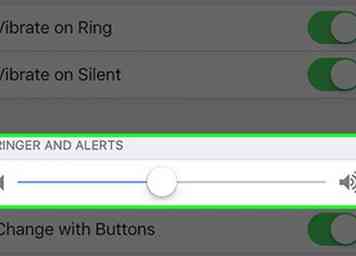 1 Begrijp wat stille modus is. De stille modus van de iPhone schakelt het geluid van de telefoon uit voor oproepen en meldingen en zorgt ervoor dat de telefoon trilt. De stille modus is een snelle en handige manier om uw telefoon (meestal) uit te zetten. [1]
1 Begrijp wat stille modus is. De stille modus van de iPhone schakelt het geluid van de telefoon uit voor oproepen en meldingen en zorgt ervoor dat de telefoon trilt. De stille modus is een snelle en handige manier om uw telefoon (meestal) uit te zetten. [1] - Opmerking: een alarm ingesteld via de iPhone Clock-app negeert de stille modus en gaat op het afgesproken tijdstip uit. Alarmen ingesteld met andere apps zijn dat misschien niet.[2]
-
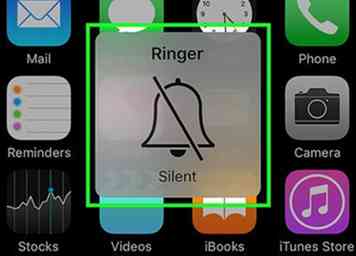 2 Draai de Silent / Ring-schakelaar om. Deze schakelaar (ook wel een "Mute" -schakelaar genoemd) bevindt zich aan de linkerbovenkant van de telefoon. Als u de schakelaar "naar beneden" (naar stil) kantelt, trilt de telefoon en wordt een oranje streep onder de schakelaar zelf zichtbaar.[3]
2 Draai de Silent / Ring-schakelaar om. Deze schakelaar (ook wel een "Mute" -schakelaar genoemd) bevindt zich aan de linkerbovenkant van de telefoon. Als u de schakelaar "naar beneden" (naar stil) kantelt, trilt de telefoon en wordt een oranje streep onder de schakelaar zelf zichtbaar.[3] - De "omhoog" positie van de schakelaar betekent dat de geluiden van de telefoon "aan" zijn
- Als u naar de stille modus gaat wanneer het display van uw iPhone aan staat, ziet u een "Ringer Silent" -melding op uw scherm.
-
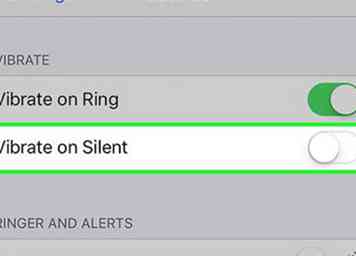 3 Pas uw "Geluiden" -instellingen aan om te voorkomen dat uw telefoon trilt. Om uw telefoon echt stil te maken, kunt u voorkomen dat hij trilt in de stille modus door naar Instellingen> Geluiden te gaan. Zoek naar de "Trillen bij stil" -knevel en verander deze naar wit (uit).[4]
3 Pas uw "Geluiden" -instellingen aan om te voorkomen dat uw telefoon trilt. Om uw telefoon echt stil te maken, kunt u voorkomen dat hij trilt in de stille modus door naar Instellingen> Geluiden te gaan. Zoek naar de "Trillen bij stil" -knevel en verander deze naar wit (uit).[4] - Deze instelling zal niet voorkomen dat uw scherm oplicht wanneer meldingen of oproepen binnenkomen.
-
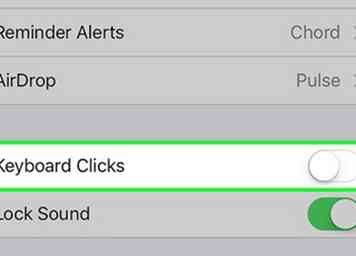 4 Zet uw toetsenbordklikken stil. Als u nog steeds hoort dat uw klaviertoetsen geluid maken, kunt u deze onderdrukken in "Instellingen"> "Geluiden". Verschuif de schakelaar naast "Toetsenbordklikken" van groen (aan) naar wit (uit).
4 Zet uw toetsenbordklikken stil. Als u nog steeds hoort dat uw klaviertoetsen geluid maken, kunt u deze onderdrukken in "Instellingen"> "Geluiden". Verschuif de schakelaar naast "Toetsenbordklikken" van groen (aan) naar wit (uit). -
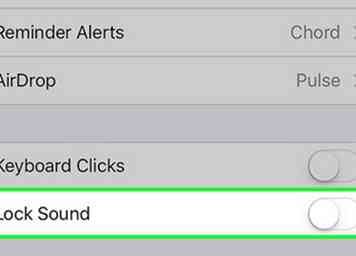 5 Schakel "Geluiden vergrendelen" uit. Uw telefoon maakt een geluid wanneer deze wordt uitgeschakeld, ongeacht of deze zich in de stille modus bevindt of niet. Om dit geluid uit te schakelen, navigeer naar "Instellingen"> "Geluiden" en zoek "Geluiden vergrendelen" onderaan het menu. Verplaats de schakelaar van groen (aan) naar wit (uit) om alle vergrendelingsgeluiden te dempen.
5 Schakel "Geluiden vergrendelen" uit. Uw telefoon maakt een geluid wanneer deze wordt uitgeschakeld, ongeacht of deze zich in de stille modus bevindt of niet. Om dit geluid uit te schakelen, navigeer naar "Instellingen"> "Geluiden" en zoek "Geluiden vergrendelen" onderaan het menu. Verplaats de schakelaar van groen (aan) naar wit (uit) om alle vergrendelingsgeluiden te dempen.
Methode twee van twee:
De modus Niet storen gebruiken
-
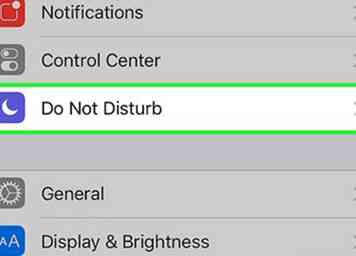 1 Begrijp wat de "niet storen" -modus is. De "Niet storen" -modus van de iPhone blokkeert tijdelijk alle geluiden, trillingen en lichtjes, zodat u niet afgeleid kunt worden. Wanneer uw iPhone zich in deze modus bevindt, ontvangt deze normaal gesproken oproepen en berichten, maar trilt, belt of licht niet op.
1 Begrijp wat de "niet storen" -modus is. De "Niet storen" -modus van de iPhone blokkeert tijdelijk alle geluiden, trillingen en lichtjes, zodat u niet afgeleid kunt worden. Wanneer uw iPhone zich in deze modus bevindt, ontvangt deze normaal gesproken oproepen en berichten, maar trilt, belt of licht niet op. - Opmerking: Alarmen die zijn ingesteld in de iPhone Clock-app, zullen nog steeds normaal klinken wanneer uw telefoon in de modus "niet storen" staat.
- Veel mensen plaatsen hun telefoons 's nachts in deze modus, zodat ze niet worden gewekt door ongewenste trillingen, ringen of lampjes van hun telefoon.[5]
-
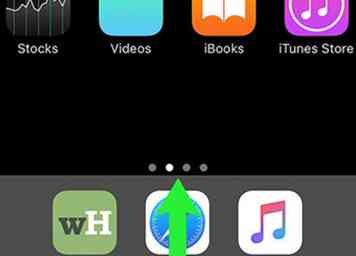 2 Veeg omhoog vanaf de onderkant van uw scherm. Dit brengt het bedieningspaneel van de iPhone naar voren.
2 Veeg omhoog vanaf de onderkant van uw scherm. Dit brengt het bedieningspaneel van de iPhone naar voren. -
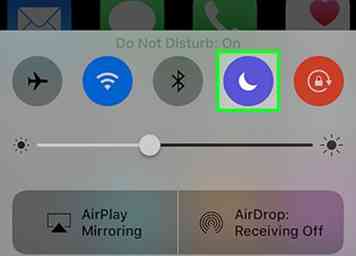 3 Tik op de knop "maansikkel". Deze knop, die zich in het bovenste gedeelte van uw configuratiescherm bevindt, maakt de modus "niet storen" mogelijk. Als de knop wit is, brandt "niet storen". Tik nogmaals op de knop (terug naar grijs) als u 'Niet storen' wilt uitschakelen.
3 Tik op de knop "maansikkel". Deze knop, die zich in het bovenste gedeelte van uw configuratiescherm bevindt, maakt de modus "niet storen" mogelijk. Als de knop wit is, brandt "niet storen". Tik nogmaals op de knop (terug naar grijs) als u 'Niet storen' wilt uitschakelen. - Je kunt "niet storen" ook openen door naar Instellingen> Niet storen te gaan. Wijzigen om naast "Handmatig" te schakelen van wit naar groen.[6]
- Het bedieningspaneel heeft een ander, vergelijkbaar pictogram dat een halve maan binnen in de zon weergeeft. Met deze knop kan een functie met de naam Nachtploeg worden gebruikt.
-
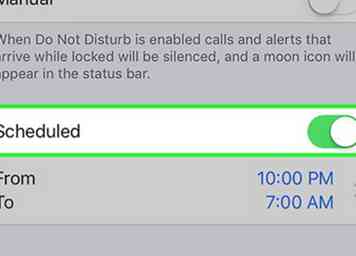 4 Ga elke dag op vaste tijden naar binnen en verlaat deze modus. Als de modus 'niet storen' een functie is die u dagelijks gebruikt, kunt u uw iPhone zo instellen dat deze modus automatisch wordt geopend en afgesloten op specifieke tijden van de dag. Selecteer Instellingen> Niet storen. Verplaats de tuimelschakelaar naast "Gepland" van wit naar groen en stel vervolgens handmatig de "Van" - en "Tot" -tijden in.[7]
4 Ga elke dag op vaste tijden naar binnen en verlaat deze modus. Als de modus 'niet storen' een functie is die u dagelijks gebruikt, kunt u uw iPhone zo instellen dat deze modus automatisch wordt geopend en afgesloten op specifieke tijden van de dag. Selecteer Instellingen> Niet storen. Verplaats de tuimelschakelaar naast "Gepland" van wit naar groen en stel vervolgens handmatig de "Van" - en "Tot" -tijden in.[7] - U kunt bijvoorbeeld uw normale werkuren invoeren (9AM tot 5PM) om afleiding tijdens het werk te voorkomen.
-
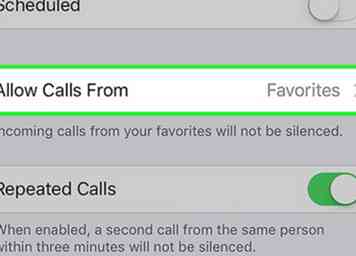 5 Bepaal bepaalde telefoonnummers om u te onderbreken in de modus "niet storen". "Niet storen" staat standaard toe dat contacten waarvan u "Favorieten" heeft aangeduid, doorkomen en u storen. U kunt deze instellingen aanpassen door naar Instellingen> Niet storen> Toestaan vanaf te gaan.
5 Bepaal bepaalde telefoonnummers om u te onderbreken in de modus "niet storen". "Niet storen" staat standaard toe dat contacten waarvan u "Favorieten" heeft aangeduid, doorkomen en u storen. U kunt deze instellingen aanpassen door naar Instellingen> Niet storen> Toestaan vanaf te gaan. - Klik op 'Iedereen', 'Niemand', 'Favorieten' of 'Alle contacten'.[8]
-
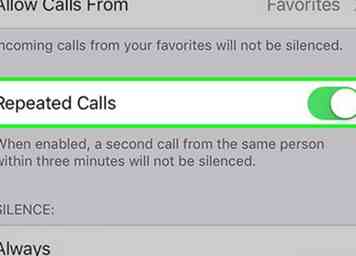 6 Laat herhaalde oproepen doorkomen. "Niet storen" is standaard ingesteld om doorverbonden te worden als het afkomstig is van dezelfde persoon binnen een venster van 3 minuten. Deze instelling is ontworpen met noodsituaties in gedachten, maar kan worden uitgeschakeld.
6 Laat herhaalde oproepen doorkomen. "Niet storen" is standaard ingesteld om doorverbonden te worden als het afkomstig is van dezelfde persoon binnen een venster van 3 minuten. Deze instelling is ontworpen met noodsituaties in gedachten, maar kan worden uitgeschakeld. - Kies Instellingen> Niet storen.
- Zoek de schakelaar naast 'Herhaalde oproepen'. Laat het groen staan om deze modus ingeschakeld te houden of schakel over naar wit om deze optie uit te schakelen.[9]
Facebook
Twitter
Google+
 Minotauromaquia
Minotauromaquia
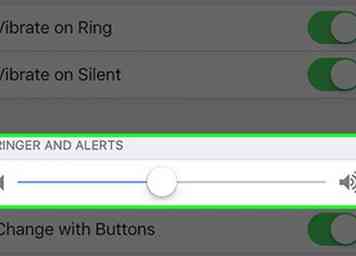 1 Begrijp wat stille modus is. De stille modus van de iPhone schakelt het geluid van de telefoon uit voor oproepen en meldingen en zorgt ervoor dat de telefoon trilt. De stille modus is een snelle en handige manier om uw telefoon (meestal) uit te zetten. [1]
1 Begrijp wat stille modus is. De stille modus van de iPhone schakelt het geluid van de telefoon uit voor oproepen en meldingen en zorgt ervoor dat de telefoon trilt. De stille modus is een snelle en handige manier om uw telefoon (meestal) uit te zetten. [1] 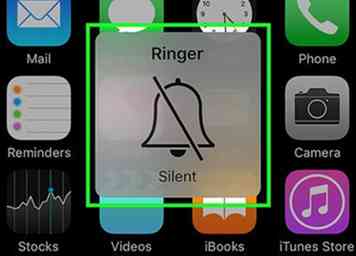 2 Draai de Silent / Ring-schakelaar om. Deze schakelaar (ook wel een "Mute" -schakelaar genoemd) bevindt zich aan de linkerbovenkant van de telefoon. Als u de schakelaar "naar beneden" (naar stil) kantelt, trilt de telefoon en wordt een oranje streep onder de schakelaar zelf zichtbaar.[3]
2 Draai de Silent / Ring-schakelaar om. Deze schakelaar (ook wel een "Mute" -schakelaar genoemd) bevindt zich aan de linkerbovenkant van de telefoon. Als u de schakelaar "naar beneden" (naar stil) kantelt, trilt de telefoon en wordt een oranje streep onder de schakelaar zelf zichtbaar.[3] 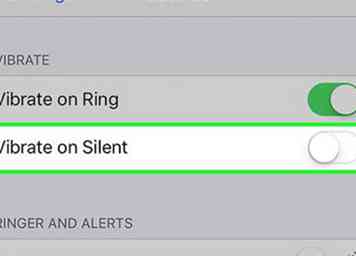 3 Pas uw "Geluiden" -instellingen aan om te voorkomen dat uw telefoon trilt. Om uw telefoon echt stil te maken, kunt u voorkomen dat hij trilt in de stille modus door naar Instellingen> Geluiden te gaan. Zoek naar de "Trillen bij stil" -knevel en verander deze naar wit (uit).[4]
3 Pas uw "Geluiden" -instellingen aan om te voorkomen dat uw telefoon trilt. Om uw telefoon echt stil te maken, kunt u voorkomen dat hij trilt in de stille modus door naar Instellingen> Geluiden te gaan. Zoek naar de "Trillen bij stil" -knevel en verander deze naar wit (uit).[4] 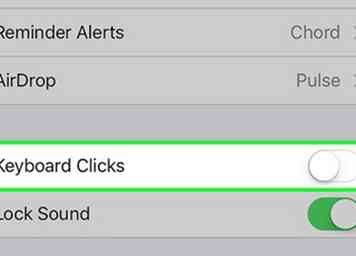 4 Zet uw toetsenbordklikken stil. Als u nog steeds hoort dat uw klaviertoetsen geluid maken, kunt u deze onderdrukken in "Instellingen"> "Geluiden". Verschuif de schakelaar naast "Toetsenbordklikken" van groen (aan) naar wit (uit).
4 Zet uw toetsenbordklikken stil. Als u nog steeds hoort dat uw klaviertoetsen geluid maken, kunt u deze onderdrukken in "Instellingen"> "Geluiden". Verschuif de schakelaar naast "Toetsenbordklikken" van groen (aan) naar wit (uit). 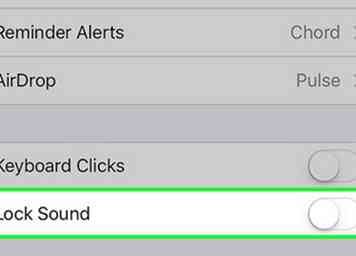 5 Schakel "Geluiden vergrendelen" uit. Uw telefoon maakt een geluid wanneer deze wordt uitgeschakeld, ongeacht of deze zich in de stille modus bevindt of niet. Om dit geluid uit te schakelen, navigeer naar "Instellingen"> "Geluiden" en zoek "Geluiden vergrendelen" onderaan het menu. Verplaats de schakelaar van groen (aan) naar wit (uit) om alle vergrendelingsgeluiden te dempen.
5 Schakel "Geluiden vergrendelen" uit. Uw telefoon maakt een geluid wanneer deze wordt uitgeschakeld, ongeacht of deze zich in de stille modus bevindt of niet. Om dit geluid uit te schakelen, navigeer naar "Instellingen"> "Geluiden" en zoek "Geluiden vergrendelen" onderaan het menu. Verplaats de schakelaar van groen (aan) naar wit (uit) om alle vergrendelingsgeluiden te dempen. 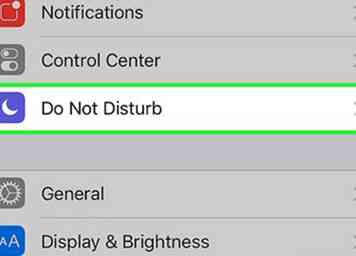 1 Begrijp wat de "niet storen" -modus is. De "Niet storen" -modus van de iPhone blokkeert tijdelijk alle geluiden, trillingen en lichtjes, zodat u niet afgeleid kunt worden. Wanneer uw iPhone zich in deze modus bevindt, ontvangt deze normaal gesproken oproepen en berichten, maar trilt, belt of licht niet op.
1 Begrijp wat de "niet storen" -modus is. De "Niet storen" -modus van de iPhone blokkeert tijdelijk alle geluiden, trillingen en lichtjes, zodat u niet afgeleid kunt worden. Wanneer uw iPhone zich in deze modus bevindt, ontvangt deze normaal gesproken oproepen en berichten, maar trilt, belt of licht niet op. 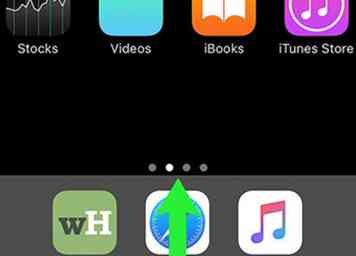 2 Veeg omhoog vanaf de onderkant van uw scherm. Dit brengt het bedieningspaneel van de iPhone naar voren.
2 Veeg omhoog vanaf de onderkant van uw scherm. Dit brengt het bedieningspaneel van de iPhone naar voren. 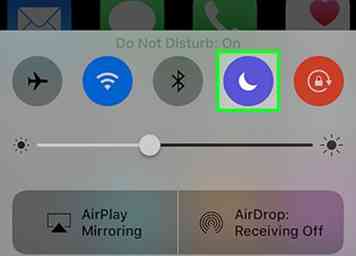 3 Tik op de knop "maansikkel". Deze knop, die zich in het bovenste gedeelte van uw configuratiescherm bevindt, maakt de modus "niet storen" mogelijk. Als de knop wit is, brandt "niet storen". Tik nogmaals op de knop (terug naar grijs) als u 'Niet storen' wilt uitschakelen.
3 Tik op de knop "maansikkel". Deze knop, die zich in het bovenste gedeelte van uw configuratiescherm bevindt, maakt de modus "niet storen" mogelijk. Als de knop wit is, brandt "niet storen". Tik nogmaals op de knop (terug naar grijs) als u 'Niet storen' wilt uitschakelen. 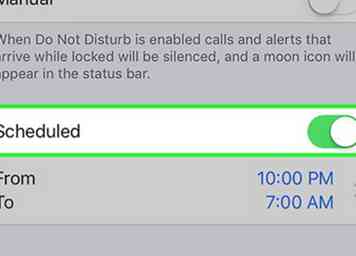 4 Ga elke dag op vaste tijden naar binnen en verlaat deze modus. Als de modus 'niet storen' een functie is die u dagelijks gebruikt, kunt u uw iPhone zo instellen dat deze modus automatisch wordt geopend en afgesloten op specifieke tijden van de dag. Selecteer Instellingen> Niet storen. Verplaats de tuimelschakelaar naast "Gepland" van wit naar groen en stel vervolgens handmatig de "Van" - en "Tot" -tijden in.[7]
4 Ga elke dag op vaste tijden naar binnen en verlaat deze modus. Als de modus 'niet storen' een functie is die u dagelijks gebruikt, kunt u uw iPhone zo instellen dat deze modus automatisch wordt geopend en afgesloten op specifieke tijden van de dag. Selecteer Instellingen> Niet storen. Verplaats de tuimelschakelaar naast "Gepland" van wit naar groen en stel vervolgens handmatig de "Van" - en "Tot" -tijden in.[7] 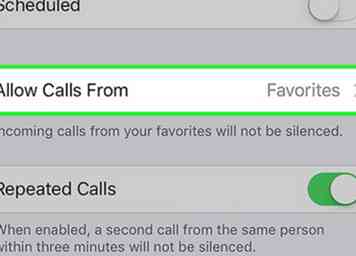 5 Bepaal bepaalde telefoonnummers om u te onderbreken in de modus "niet storen". "Niet storen" staat standaard toe dat contacten waarvan u "Favorieten" heeft aangeduid, doorkomen en u storen. U kunt deze instellingen aanpassen door naar Instellingen> Niet storen> Toestaan vanaf te gaan.
5 Bepaal bepaalde telefoonnummers om u te onderbreken in de modus "niet storen". "Niet storen" staat standaard toe dat contacten waarvan u "Favorieten" heeft aangeduid, doorkomen en u storen. U kunt deze instellingen aanpassen door naar Instellingen> Niet storen> Toestaan vanaf te gaan. 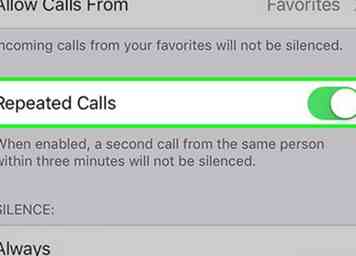 6 Laat herhaalde oproepen doorkomen. "Niet storen" is standaard ingesteld om doorverbonden te worden als het afkomstig is van dezelfde persoon binnen een venster van 3 minuten. Deze instelling is ontworpen met noodsituaties in gedachten, maar kan worden uitgeschakeld.
6 Laat herhaalde oproepen doorkomen. "Niet storen" is standaard ingesteld om doorverbonden te worden als het afkomstig is van dezelfde persoon binnen een venster van 3 minuten. Deze instelling is ontworpen met noodsituaties in gedachten, maar kan worden uitgeschakeld.